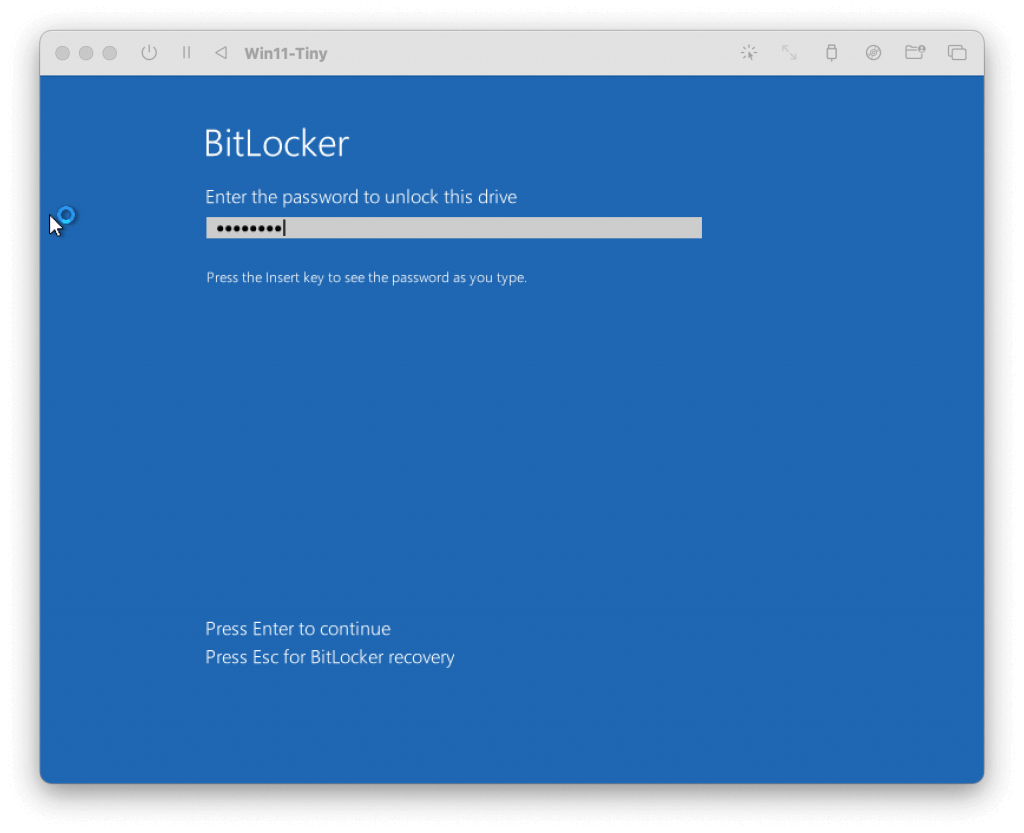Um Bitlocker auf Geräten zu Aktvieren, die keinen (passenden) TPM Chip haben, muss man eine Gruppenrichtlinie als Administrator konfigurieren. Diese bewirkt, dass beim hochfahren des Systems zuerst ein Passwort zur Freigabe der Festplatte eingeben muss.
Um den Gruppenrichtlinieneditor zu öffnen drücken wir Windows+r und geben gpedit.msc ein. Wir wechseln nun zu Computerkonfiguration -> Administrative Verlangen -> Windows Komponenten -> Bitlocker Laufwerksverschlüsselung -> Bestriebssystemlaufwerke . Dort gibt es den Punkt Zusätzliche Authentifizierung beim Start anfordern . Dieser muss aktiviert werden. Die restlichen Einstellungen wie auf dem Bild einstellen.
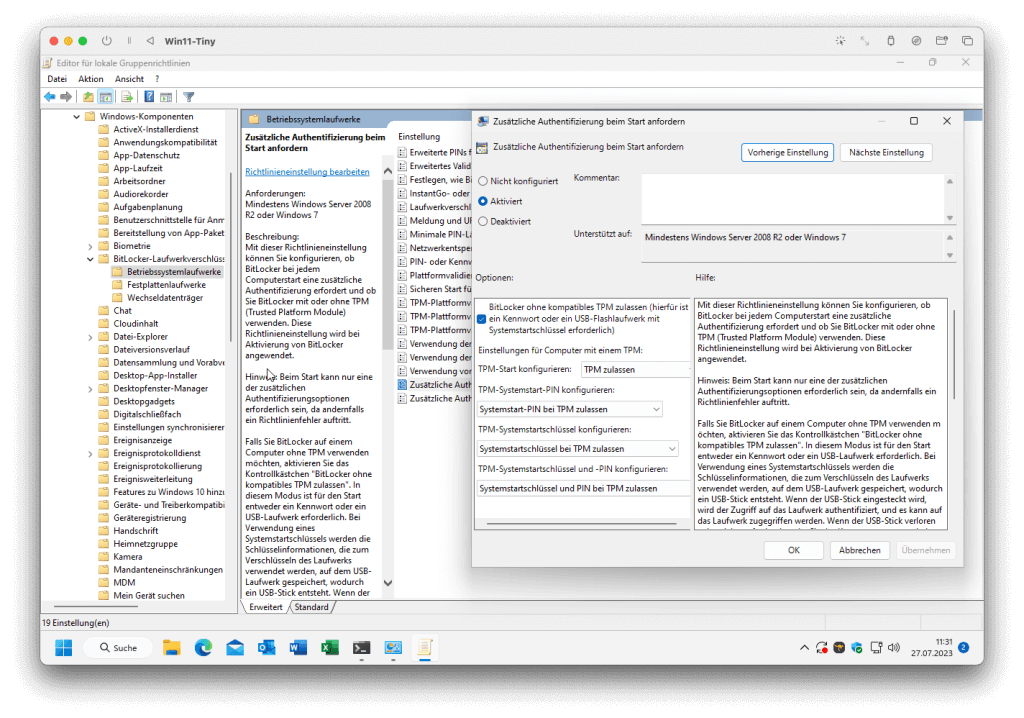
Im Anschluss geben wir in der Commandbox gpupdate /force ein. Die Gruppenrichtlinie ist nun aktiv und Sie können in der Systemsteuerung die Bitlocker Verwaltung öffnen.
Sie können diesen nun aktivieren und werden im folgenden Dialogfeld aufgefordert ein gutes Passwort einzugeben. Mit Klick auf Weiter können Sie den Wiederherstellungsschlüssel noch auf einen USB-Stick sichern oder ausdrucken. Der Rest sollte wie gewohnt laufen.
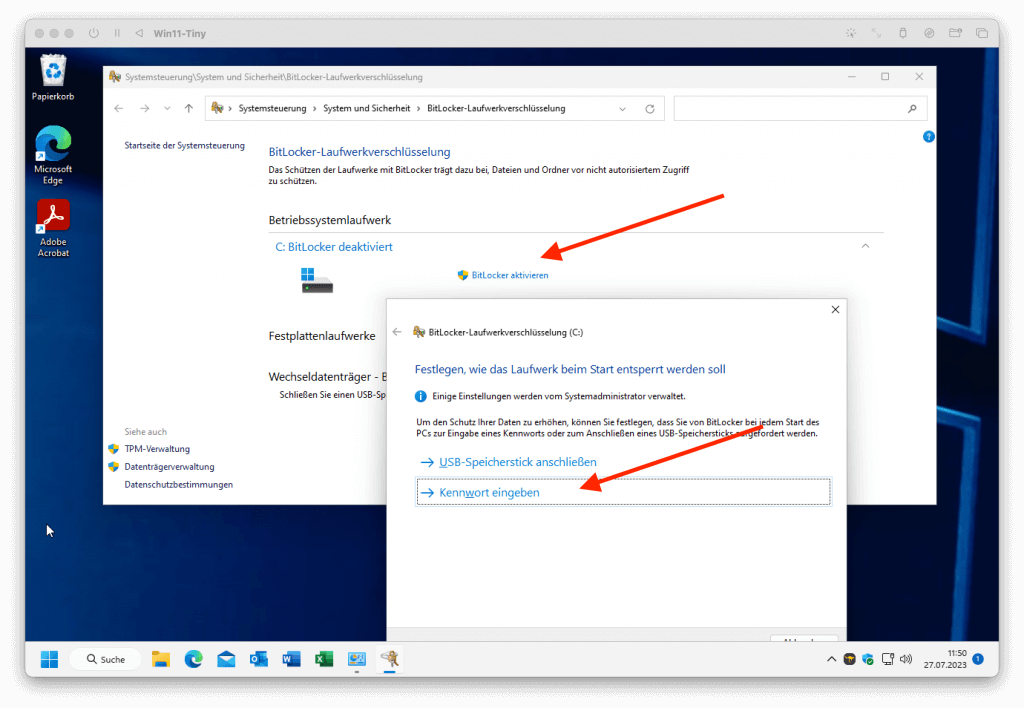
Beim Neustart des Geräts werden Sie nun immer aufgefordert Ihr Passwort einzugeben. Im Hintergrund wird die Festplatte schon verschlüsselt. In einer administrativen Command-Box können Sie mit manage-bde -status den Stand der Verschlüsselung sich ausgeben lassen.